Nota: Este artigo cumpriu o seu objetivo e vai ser removido em breve. Para não ter de se deparar com a mensagem "Página não encontrada", estamos a remover as ligações que o reencaminham para esta página de que temos conhecimento. Se criou ligações para esta página, remova-as e juntos iremos impedir esse tipo de problema.
Importante: A partir de 31 de março de 2018, a funcionalidade Sites Públicos do SharePoint Online será descontinuada. As ligações que apontam para tópicos descontinuados foram removidas.
Se tiver perguntas sobre o Web Site Público no Office 365, não está sozinho. Encontre respostas a algumas das perguntas mais frequentes.
Nota: As informações sobre Sites Públicos do SharePoint Online neste artigo aplicam-se apenas se a sua organização tiver comprado o Microsoft 365 antes de 9 de março de 2015. Os clientes que atualmente utilizem esta funcionalidade irão continuar a ter acesso à mesma durante o período mínimo de dois anos após a data da transição, 9 de março de 2015. Os novos clientes que subscreveram o Microsoft 365 depois da data de transição referida não têm acesso a esta funcionalidade. Posteriormente, os clientes do Microsoft 365 têm acesso a ofertas de terceiros líderes do setor que lhes permitem ter um site público que fornece uma presença e uma solução online completa. Para obter mais informações sobre esta alteração, consulte Informações sobre as alterações à funcionalidade Sites Públicos do SharePoint Online no Microsoft 365.
Neste artigo
Introdução
O que é o Site Público do Office 365?
O Web Site Público no Office 365 é onde cria uma presença online profissional para pequenas e médias empresas ou organizações. Se as suas necessidades de Web site foram maiores e mais complexas, como a gestão de conteúdo Web, sites multilingues ou comércio online, deve considerar um Site de Publicação de Internet no SharePoint Server.
Como é que se compara a um Site de Publicação de Internet no SharePoint Server 2013?
O Web Site Público é ideal para pequenas e médias empresas porque contém ferramentas de estruturação simples para criar e manter um Web site na Internet. O Site de Publicação de Internet no SharePoint Server 2013 é adaptado para grandes organizações que precisam de sites robustos à escala empresarial, com gestão de conteúdo Web, capacidades de comércio, variações multilingues, integração da linha de negócio e muito mais.
Como posso utilizar o meu próprio nome de domínio?
Existem vários passos para adicionar um domínio personalizado ao seu site público. Comece por verificar que é o proprietário do seu domínio no Office 365.
Já tenho um site. Posso movê-lo para o Office 365? Tenho mesmo de o fazer?
Pode deixar o seu site onde está ou movê-lo.
Para mantê-lo onde está, consoante a forma como configura o seu domínio no Office 365, pode ter de efetuar alguns passos adicionais para se certificar de que as pessoas conseguem aceder ao seu site.
A forma como move um site para o Office 365 depende da respetiva estrutura:
-
Se o seu site estiver muito personalizado e utilizar linguagens de programação como Java ou PHP, tem de reestruturar as suas páginas para funcionarem noSharePoint.
Posso remover o meu site público?
A palavra “remover” pode significar coisas diferentes. O que está a tentar fazer?
Pretendo colocar o meu site público offline para que ninguém fora da minha organização o possa ver.
Nunca utilizei um site público e não o planeio fazer, pelo que pretendo removê-lo do separador Sites para que ninguém da minha organização o veja.
-
Vá a Sites > Gerir os sites promovidos abaixo.
-
Clique no mosaico Site Público.
-
Clique em Remover ligação.
Se também conseguir fazer o seguinte:
-
Vá para Administrador > SharePoint > Perfis de Utilizador
-
Na secção As Minhas Definições de Site, clique em Gerir Sites Promovidos.
-
Selecione a ligação do seu site público e, em seguida, clique em Eliminar Ligação.
Estou a mudar do site público do Office 365 para um site alojado noutro local e preciso de colocá-lo offline e apontar os meus registos DNS para uma localização diferente.
-
Se tiver um domínio personalizado configurado para apontar para o seu site público do Office 365 e faz a gestão dos seus próprios registos DNS, remova o registo CNAME que aponta para o seu Web site público do Office 365 ou aponte para o seu Web site numa localização diferente. Utilize as instruções passo-a-passo para criar registos DNS no seu fornecedor de alojamento DNS.
-
Se tiver um domínio personalizado e o Office 365 fizer a gestão dos seus registos DNS, siga as instruções em Atualizar registos DNS para manter o seu site com o fornecedor de alojamento atual.
Pretendo eliminar a coleção de sites do site público.
Se estiver a utilizar o Office 365 Enterprise ou o Office 365 Médias Empresas, pode eliminar a sua coleção de sites do seu site público do Office 365. Esta ação remove todos os ficheiros da coleção de sites do Site. Para evitar confusões, remova também o mosaico do separador Sites.
Se está a utilizar o Office 365 Pequenas Empresas, não pode eliminar a coleção de sites do site público. Pode querer editar as páginas predefinidas para dizer que não estão utilizadas, no caso de alguém na sua organização aceder às mesmas por engano.
Criar e editar
Como obtenho o meu site público para poder editá-lo?
Se não está familiarizado com o Office 365 ou atualizou o seu site Público para a versão mais recente, pode aceder à página Sites e clicar no mosaico Site público. Se lhe for pedido para iniciar sessão, introduza o seu nome de utilizador e palavra-passe do Office 365.
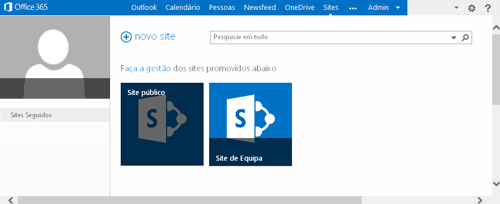
Não vê as opções Procurar, Página e Site na parte superior da página quando acede ao seu site público? Adicione \pages ao final do endereço do seu site (URL). Por exemplo, se o seu site é https://contoso-public.sharepoint.com, altere-o para:
https://contoso-public.sharepoint.com/pages

Como adiciono uma formulário contacte-nos?
Para o efetuar,
-
Adicione a aplicação de formulário contacte-nos ao seu Web site adicionando a aplicação a partir da loja SharePoint.
-
Adicione uma aplicação Formulário Contacte-nos à sua página Webao inserir a Peça de Aplicação do Formulário Contacte-nos.
-
Personalize as perguntas do formulário e a página de confirmação.
Como adiciono um menu, catálogo ou cupões que as pessoas podem transferir e imprimir?
Para conteúdo num ficheiro PDF, os passos podem parecer um pouco fora de ordem mas a maneira mais rápida é adicionar o ficheiro à pasta Recursos do Site enquanto cria uma ligação na página Web. T
Se o seu conteúdo está no Word, Excel ou PowerPoint ou num formato de texto ou ficheiro de imagem, pode abrir o conteúdo no browser.
Certifique-se de que testa as ligações que criou para assegurar que os seus clientes podem aceder ao conteúdo que adicionou.
Onde estão as Peças Web como o visualizador de feed RSS? Como as adiciono a uma página do Web site público?
Nem todas as Peças Web disponíveis para o site de equipa do Microsoft 365 estão disponíveis para adicionar ao Site Público como o Visualizador de RSS ou a Nuvem de Etiquetas. Para ver o que pode adicionar a uma página do Web site público, no separador página , selecione Editar, selecione o separador Inserir e selecione peça Web. Se não vir a Peça Web que pretende utilizar, aceda à Loja SharePoint para localizar uma Peça Web para adicionar.
Atualizações
Onde posso obter mais informações?
Se não encontrar a resposta que procura, aceda à comunidade do Office 365.










